2 minutos de leitura

"Personalize a seta do seu mouse colocando imagens de sua preferência!"
Índice
ToggleO Animated Cursor Maker é um aplicativo pequeno e com um simples objetivo: colocar no cursor do seu mouse a imagem que você quiser, deixando seus cliques mais divertidos! Disponível para sistemas operacionais da Microsoft como Windows XP, Vista, Windows 7 e Windows 8.
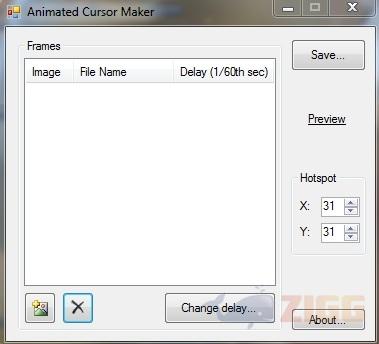
Desenvolvido e disponibilizado gratuitamente por Evan Olds, esse pequeno programa é mais um de uma série de programas pequenos e com funções úteis para os usuários que ficam entediados com facilidade e gostariam de fazer mudanças em seu computador!
Como instalar o Animated Cursor Maker
Após clicar em baixar, você deve escolher onde deseja salvar o programa. Execute o instalador clicando duas vezes para abrir o programa, logo será solicitado uma confirmação, clique em “executar” e em poucos segundos o Animated Cursor Maker estará disponível em seu computador e você poderá modificar a imagem do cursor em seu computador!
Aberto o programa, você terá uma tela com opções de edição e montagem de cursores. Para selecionar uma imagem e transformá-la em cursor, basta clicar no botão no canto inferior esquerdo (uma gravura com o símbolo “+”). Depois que tiver clicado, procure através do navegador de pastas a imagem que você pretende transformar em cursor.
Caso tenha selecionado a imagem errada, basta clicar no botão ao lado, em formato de “X”, pois ele vai excluir a imagem selecionada da área de edição, além de permitir que você faça edições apenas nas imagens selecionadas. As imagens abertas são organizadas pelo nome e o atraso no clique.
Após escolher uma imagem, selecione-a na lista clicando sobre a mesma, em seguida, clique no botão “Change Delay”. Uma janela deve aparecer com a opção de atraso do clique, onde você decide em milissegundos o atraso do clique. Para confirmar suas alterações clique em “OK”. Ainda com a imagem selecionada, você pode fazer mais uma edição, em “Hotspot”. Essa ferramenta está no lado direito da tela principal. Após escolher a imagem que quer usar como cursor, você precisa definir o ponto exato de marcação que tem um tamanho limite de 31 pixels.
Acima da “Hotspot” tem uma pequena imagem representando o cursor, com o nome Preview. Basta clicar na imagem, no local exato onde queira definir o toque do cursor, assim os pixels do “hotspot” serão alterados automaticamente.
Depois de fazer todas as alterações você deve salvar o seu cursor em alguma pasta de sua preferência. Após salvar, você deve acessar o Painel de Controle>Propriedades de Mouse. Ao abrir as propriedades, você deve clicar na aba Ponteiros, dentro dessa aba você deve escolher a opção Personalizar e clicar em Seleção Normal. Depois clique em “Procurar…” para encontrar o cursor que você acabou de criar. Por fim, selecione o cursor e clique em “Aplicar”.
Um programa bastante simples e pequeno. Com ele você pode criar cursores a partir de sua pasta de imagens, da maneira mais fácil possível. Se você cansou de ver o ponteiro do mouse e quer ver uma imagem diferente, como uma foto sua, esse programa é uma excelente opção por facilitar esse trabalho. Por ser pequeno e fazer exatamente o que promete, vale a pena fazer o download e conferir essa ferramenta e se divertir!
No results available
ResetSem resultados
Reset